
INHOUDSOPGAWE:
- Outeur John Day [email protected].
- Public 2024-01-30 07:28.
- Laas verander 2025-01-23 12:53.
Deur Marketing11Volg meer deur die skrywer:
U kan Excel maklik laat optree as 'n lewendige RSS-nuusleser met 'n gratis byvoeging. Wat aangenaam hieraan is, in teenstelling met die gebruik van 'n gewone nuusleser, is dat u die nuus kan bywerk, afhangende van die aandelsimbool waarin u belangstel. Boonop kan u ook lewendige aandeelkwessies byvoeg.
En net deur op F9 te druk, sal u nuus na die nuutste nuus oor u aandele verander!
Stap 1: Gratis aflaai vir Microsoft Office Excel Lees RSS -lêers
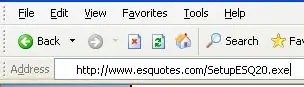
Laai hierdie sagteware af en installeer dit op https://www.esquotes.com/SetupESQ20.exe Dit installeer 'n klein dll in u system32 -lêergids, wat deur Excel gebruik word om die RSS -lêer te lees.
Stap 2: Werkboek vir Microsoft Office Excel DYI RSS -leser vir aandele
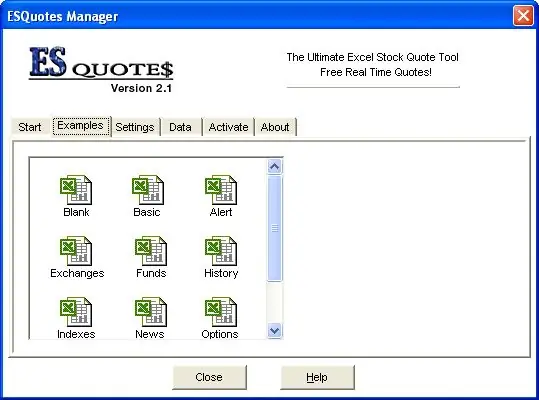
Gaan na Windows start: programme: ESQuotes2: ESQMgr.exe.
Klik op die blad Voorbeelde en dan op ESQBasic.
Stap 3: Skep u eie persoonlike Excel -werkboek om voorraad -RSS -feeds te lees
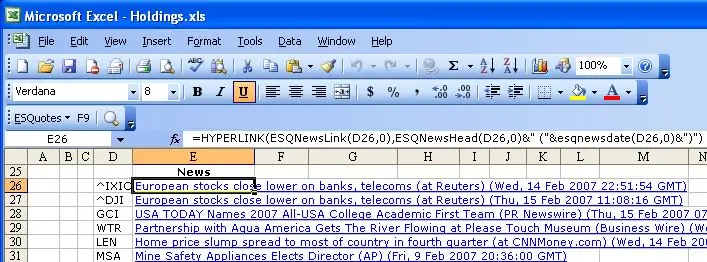
Voer in sel D26 in IXIC Tik in sel D27 in DJI In sel D28, voer GCI in sel D29, voer WTR in sel D30 in, voer LEN in sel D31, voer MSA in sel D32 in, voer OCR in sel D33 in, voer IVC in sel E26 in, voer in = HYPERLINK (ESQNewsLink (D26, 0), ESQNewsHead (D26, 0) & "(" & esqnewsdate (D26, 0) & ")") Tik in sel E27 = HYPERLINK (ESQNewsLink (D27, 0), ESQNewsHead (D27, 0) & "(" & esqnewsdate (D27, 0) & ")") In sel E28, tik = HYPERLINK (ESQNewsLink (D28, 0), ESQNewsHead (D28, 0) & "(" & esqnewsdate (D28, 0) & ")") In sel E29, voer in = HYPERLINK (ESQNewsLink (D29, 0), ESQNewsHead (D29, 0) & "(" & esqnewsdate (D29, 0) & ")") In sel E30, voer = HYPERLINK (ESQNewsLink (D30, 0), ESQNewsHead (D30, 0) & "(" & esqnewsdate (D30, 0) & ")") Tik in sel E31 = HYPERLINK (ESQNewsLink (D31, 0), ESQNewsHead (D31, 0) & "(" & esqnewsdate (D31, 0) & ") ") Tik in sel E32 = HYPERLINK (ESQNewsLink (D32, 0), ESQNewsHead (D32, 0) &" ("& esqnewsdate (D32, 0) &") ") In sel E33, voer = HYPERLINK (ESQNewsLink (D33) in, 0), ESQNewsHead (D33, 0) & "(" & esqnewsdate (D33, 0) & ")") Druk op F9 en u werkboek word bygewerk en gee u die nuutste nuus oor enige voorraad wat u wil hê!
Aanbeveel:
Maak pragtige plotte met lewendige Arduino -data (en stoor die data in Excel): 3 stappe

Maak pragtige plotte met lewendige Arduino -data (en stoor die data in Excel): ons speel almal graag met ons P … lotterfunksie in die Arduino IDE, hoewel dit nuttig kan wees vir basiese toepassings, word die data meer as uitgewis punte word bygevoeg en dit is nie besonder aangenaam vir die oë nie. Die Arduino IDE -plotter
Plan lewendige data van 'n temperatuursensor (TMP006) met behulp van MSP432 LaunchPad en Python: 9 stappe

Plot lewendige data van 'n temperatuursensor (TMP006) met behulp van MSP432 LaunchPad en Python: Die TMP006 is 'n temperatuursensor wat die temperatuur van 'n voorwerp meet sonder dat dit met die voorwerp in aanraking hoef te kom. In hierdie tutoriaal teken ons data oor lewendige temperatuur van die BoosterPack (TI BOOSTXL-EDUMKII) met behulp van Python
HacKIT: 'n harde hardeware (dra) -stelsel vir privaatheid vir die inbraak van Alexa, Google en Siri: 4 stappe

HacKIT: 'n Civic Privacy Hard (dra) kit vir die inbraak van Alexa, Google en Siri: Moeg vir u " slim " toestelle wat u afluister? Dan is hierdie gereedskapstel vir toesig-inbraak vir u! HacKIT is 'n lae tot hoë tegnologie burgerlike privaatheidsdrag vir die herontwerp, inbraak en herwinning van die Amazon Echo, Google Home
Verkeerspatroonanaliseerder met behulp van opsporing van lewendige voorwerpe: 11 stappe (met foto's)

Verkeerspatroonanaliseerder met behulp van opsporing van lewendige voorwerpe: In die hedendaagse wêreld is verkeersligte noodsaaklik vir 'n veilige pad. Verkeersligte kan egter baie keer irriterend wees in situasies waarin iemand die lig nader, net soos dit rooi word. Dit mors tyd, veral as die lig te lank is
Inbraak van 'n digitale kamera met sleutelhanger vir Arduino -beheer: 6 stappe

Om 'n digitale kamera met sleutelhanger te kap vir Arduino -beheer: Daar is min foto's vir die Arduino. Webcams is nie prakties vir toepassings soos vlieërfotografie of openbare fotografie nie, tensy u 'n USB -kabel van 200 voet wil koop. En huidige tegnieke vir selfstandige Arduino-fotografie
